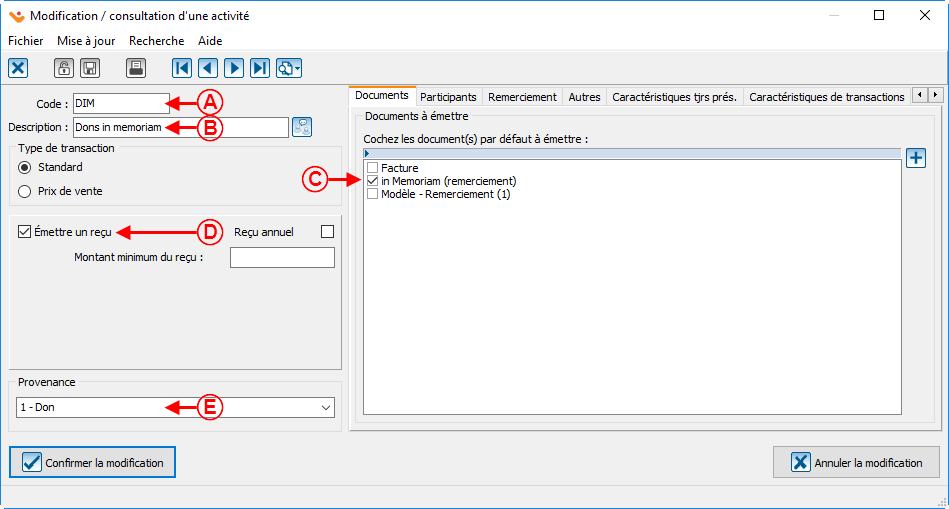ProDon:Configuration de l’occasion et de l’activité de Don In Memoriam : Différence entre versions
(Page créée avec « {{Entete_TOC}} {{BasPage_ProDon_Version|}} ») |
|||
| (4 révisions intermédiaires par le même utilisateur non affichées) | |||
| Ligne 2 : | Ligne 2 : | ||
| + | == Introduction<br> == | ||
| + | Ce document explique la mise en place et la structure des ''Dons in Memoriam'' permettant de gérer autant des dons simples que complexes et d'offrir des possibilités de suivis auprès des familles.<br> | ||
| + | === Ajout d'une occasion de dons (spécialement pour les ''Dons in Memoriam'')<br> === | ||
| + | À partir du menu principal du logiciel, cliquer sur « Transactions », puis choisir « [[Image:Bouton Occasion de dons.png]] Occasions ».<br> | ||
| + | {| width="200" cellspacing="1" cellpadding="1" border="1" class="wikitable" | ||
| + | |- | ||
| + | | colspan="2" | [[Fichier:ProDon5 Don In Memoriam 003.png|563x563px|sans_cadre]]<br> | ||
| + | |- | ||
| + | | colspan="2" | | ||
| + | Pour ajouter une nouvelle occasion de dons, cliquer sur le bouton [[Image:Bouton Ajouter.png]].<br> | ||
| + | |} | ||
| + | <br> | ||
| + | {| width="200" cellspacing="1" cellpadding="1" border="1" class="wikitable" | ||
| + | |- | ||
| + | | colspan="2" | [[Fichier:ProDon5 Don In Memoriam 004.png|939x939px|sans_cadre]]<br> | ||
| + | |- | ||
| + | | width="50%" | | ||
| + | <span style="color: rgb(255, 0, 0);">'''A :'''</span> Donner un code à l'occasion.<br> | ||
| + | | width="50%" | | ||
| + | <span style="color: rgb(255, 0, 0);">'''B :'''</span> Nommer l'occasion.<br> | ||
| + | |- | ||
| + | | width="50%" | | ||
| + | <span style="color: rgb(255, 0, 0);">'''C :'''</span> Dans l'onglet « Autres », cocher la case « Activer la gestion des ''Dons in Memoriam'' ».<br> | ||
| + | | width="50%" | | ||
| + | <span style="color: rgb(255, 0, 0);">'''D :'''</span> Il faut ensuite ajouter une activité en cliquant sur [[Image:Bouton Ajouter.png]].<br> | ||
| + | |||
| + | |} | ||
| + | |||
| + | <br> | ||
| + | |||
| + | === Ajout d'une activité<br> === | ||
| + | |||
| + | {| width="200" cellspacing="1" cellpadding="1" border="1" class="wikitable" | ||
| + | |- | ||
| + | | colspan="2" | [[Fichier:ProDon5 Don In Memoriam 005.png|949x949px|sans_cadre]]<br> | ||
| + | |- | ||
| + | | width="50%" | | ||
| + | <span style="color: rgb(255, 0, 0);">'''A :'''</span> Donner un code à l'activité.<br> | ||
| + | |||
| + | | width="50%" | | ||
| + | <span style="color: rgb(255, 0, 0);">'''B :'''</span> Nommer l'activité.<br> | ||
| + | |||
| + | |- | ||
| + | | width="50%" | | ||
| + | <span style="color: rgb(255, 0, 0);">'''C :</span>''' Dans l'onglet « Documents », choisir la lettre qui sera envoyée au donateur. | ||
| + | |||
| + | | width="50%" | | ||
| + | <span style="color: rgb(255, 0, 0);">'''D :'''</span> Cocher la case « Émettre un reçu ».<br> | ||
| + | |||
| + | |- | ||
| + | | colspan="2" | | ||
| + | <span style="color: rgb(255, 0, 0);">'''E :'''</span> À partir de la liste déroulante de la section « Provenance », choisir « Votre code de provenance pour cette activité ». | ||
| + | |||
| + | |} | ||
| + | |||
| + | <br> | ||
| + | |||
| + | <br> | ||
{{BasPage_ProDon_Version|}} | {{BasPage_ProDon_Version|}} | ||
Version actuelle datée du 19 août 2024 à 12:06
| Configuration de l’occasion et de l’activité de Don In Memoriam |
Introduction
Ce document explique la mise en place et la structure des Dons in Memoriam permettant de gérer autant des dons simples que complexes et d'offrir des possibilités de suivis auprès des familles.
Ajout d'une occasion de dons (spécialement pour les Dons in Memoriam)
À partir du menu principal du logiciel, cliquer sur « Transactions », puis choisir « ![]() Occasions ».
Occasions ».
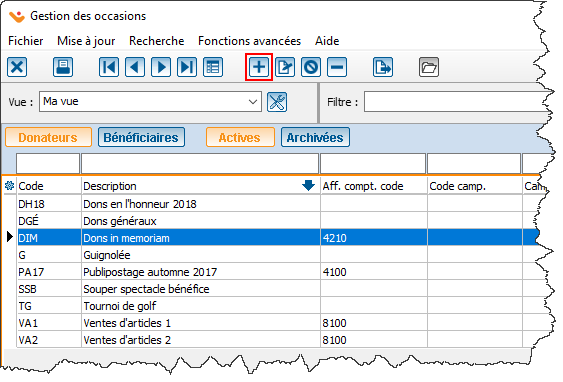 | |
|
Pour ajouter une nouvelle occasion de dons, cliquer sur le bouton |
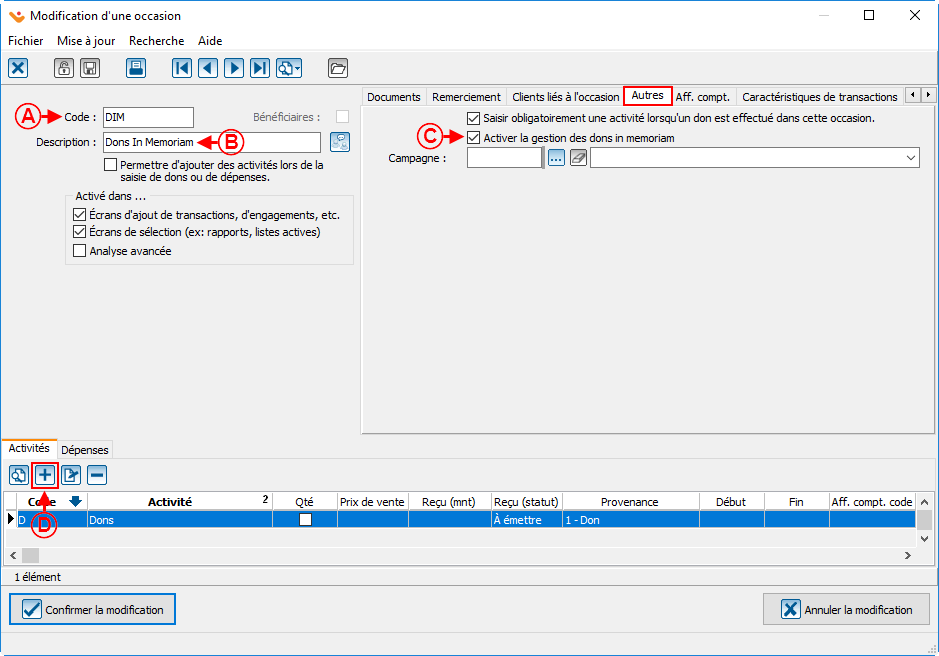 | |
|
A : Donner un code à l'occasion. |
B : Nommer l'occasion. |
|
C : Dans l'onglet « Autres », cocher la case « Activer la gestion des Dons in Memoriam ». |
|
Ajout d'une activité
Nom du document : ProDon:Configuration de l’occasion et de l’activité de Don In Memoriam
Version :